
システム環境設定を使って Mac をカスタマイズする
システムの設定を変更して Mac をカスタマイズすることができます。たとえば、Dock のサイズと場所を変更したり、ライトまたはダークの外観を適用したり、デスクトップピクチャを変更したりできます。
Mac の「システム環境設定」を変更するには、Dock の「システム環境設定」アイコン ![]() をクリックするか、アップルメニュー
をクリックするか、アップルメニュー ![]() >「システム環境設定」と選択します。
>「システム環境設定」と選択します。
環境設定を確認する
Mac のオプションは、環境設定別に整理されています。たとえば、Spotlight に設定できるオプションは「Spotlight」環境設定にあります。
環境設定はグリッド状に並んだアイコンとして表示されます。表示されるアイコンは、お使いの Mac およびインストールされているアプリケーションによって異なる場合があります。アイコンをクリックすると環境設定パネルが開いて、オプションが表示されます。
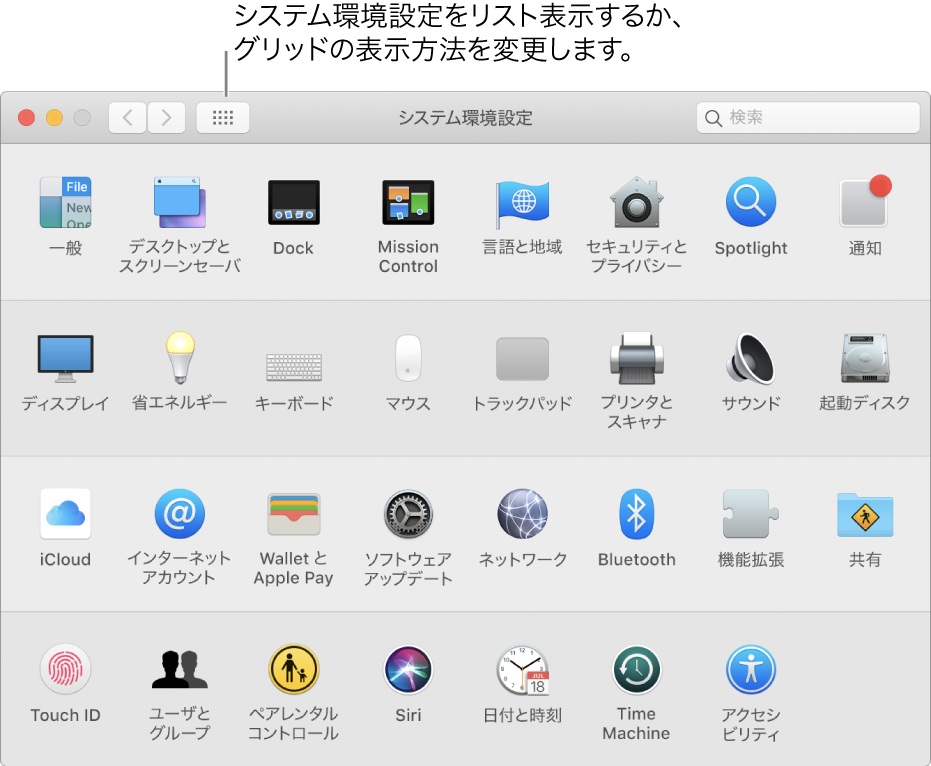
デフォルトでは、環境設定はカテゴリ別に整理されています。環境設定をアルファベット順に表示するには、「表示」>「アルファベット順に整理」と選択します。
オプションを設定する
環境設定の各パネルには、設定可能なオプションが含まれています。ほとんどのパネルにはヘルプボタン ![]() があり、クリックするとオプションの詳細情報が表示されます。
があり、クリックするとオプションの詳細情報が表示されます。
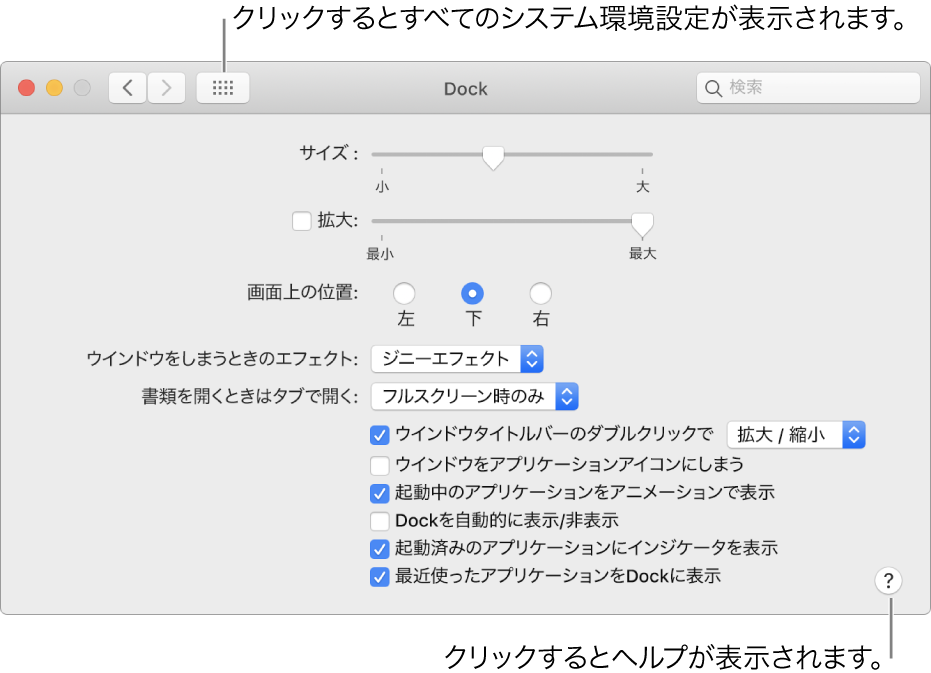
一部のパネルは Mac を保護するためにロックされており、そのことがパネルの下部にある閉じたカギのアイコン ![]() で示されます。また、オプションは淡色表示になります。パネルのロックを解除してオプションを設定できるようにするには、カギのアイコンをクリックして、Mac の管理者パスワードを入力します。
で示されます。また、オプションは淡色表示になります。パネルのロックを解除してオプションを設定できるようにするには、カギのアイコンをクリックして、Mac の管理者パスワードを入力します。
オプションを検索する
オプションが「システム環境設定」のどこにあるか分からない場合は、ウインドウの上部にある検索フィールドを使用します。検索テキストに一致するオプションが表示され、それらのオプションのある環境設定パネルが強調表示されます。
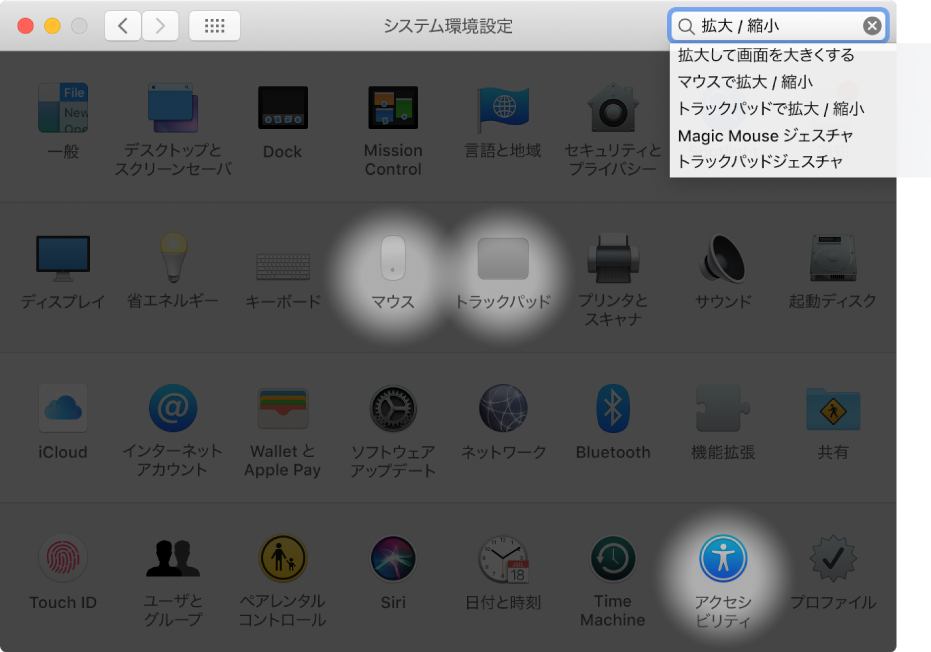
「Dock」の「システム環境設定」アイコンに赤いバッジが表示されている場合は、1 つ以上の対応が必要です。たとえば、iCloud の設定が完了していない場合は、「Dock」のアイコンにバッジが表示されます。アイコンをクリックすると、設定を完了できるように「iCloud」環境設定が表示されます。
「メール」や「Safari」などのアプリケーションのオプションを変更するには、当該のアプリケーションを開いてメニューバーのアプリケーション名をクリックし、「環境設定」を選択します。
